Win10开机默认开启小键盘?Win10系统设置小键盘默认开启的详细步骤
2021-12-10 17:27:42
来源:
互联网
最近有win10系统用户反馈,每次电脑开机,键盘上面的数字小键盘都是默认关闭的,每次都需要按下NumLock键里开启小键盘才行,这样实在是太繁琐了。那么我们该如何让小键盘处于默认开启状态呢?下面本文就为大家分享Win10系统设置小键盘默认开启的详细操作步骤。
Win10开机默认开启数字小键盘的方法:
1、在电脑开机之后,进入桌面了,鼠标右键点击“开始”菜单图标,然后点击“运行”。
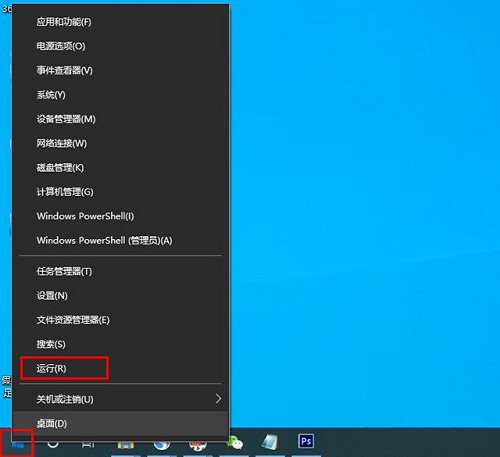
2、在运行中输入“regedit”即可打开注册表编辑器。
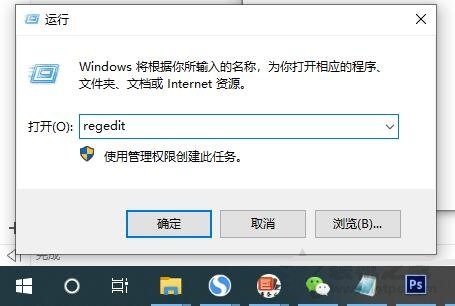
3、在注册表编辑器中,依次展开“HKEY_USERS 》 .DEFAULT 》 Control Panel 》 Keyboard”,点击Keyboard之后在右侧窗口中找到InitialKeyboardIndicators项目,双击进入。
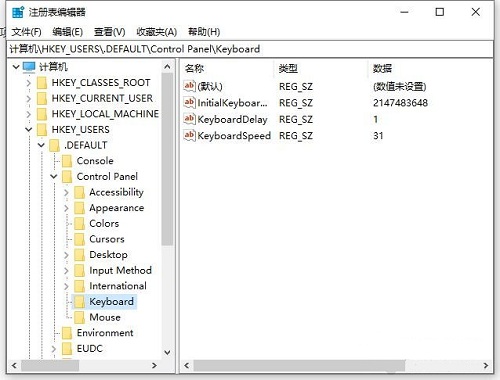
4、将InitialKeyboardIndicators项目的数值数据由2147483648,修改为“80000002”,并点击确定按钮。
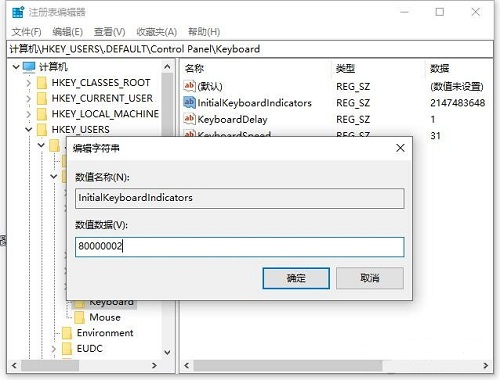
5、将电脑重新启动,看看是否Win10开机默认开启小键盘了。
- secondary logon服务怎么开启?Win10系统secondary logo
- Win10系统开机提示Winload.efi丢失的蓝屏问题的解决方
- Win10系统提示终止代码video_scheduler_internel_erro
- Win10系统关机时提示“内存不能为read”的解决方法
- Win10系统执行CMD命令卸载密钥激活码的方法教程
- Win10系统中PIN码添加、修改以及删除的操作步骤
- 用户使用Win10升级助手发现无法运行怎么办?Win10升级助
- Win10怎么卸载微软拼音输入法?Win10系统卸载微软拼音输
- Win10局域网共享该怎么设置?win10系统局域网共享设置的
- win10系统教育版怎么样?win10系统教育版跟其他版本有何







